So geben Sie einen Rabatt auf die zweite Bestellung in WooCommerce
Veröffentlicht: 2020-07-06
Es kann schwierig und kostenintensiv sein, brandneue Kunden für Ihren WooCommerce-Shop zu gewinnen. Deshalb ist die Kundenbindung so entscheidend. Anstatt ständig bei Null anfangen zu müssen, sollten Sie Wege finden, einmalige Kunden dazu zu ermutigen, wiederkehrende Besucher zu werden.
Es gibt viele Möglichkeiten, wie Sie dies tun können, z. B. durch die Bereitstellung eines hervorragenden Kundenservice und die Erstellung starker E-Mail-Marketingkampagnen. Eine Option, die Sie vielleicht nicht in Betracht gezogen haben, ist die Gewährung eines Rabatts auf Zweitbestellungen. Dies ist eine einfache und direkte Möglichkeit, Erstkäufer zu ermutigen, für mehr zurückzukommen.
In diesem Artikel werden wir erklären, warum Sie vielleicht einen Rabatt auf die zweite Bestellung in WooCommerce geben möchten. Dann zeigen wir Ihnen, wie es geht. Lass uns anfangen!
Warum Rabatte bei zweiter Bestellung eine intelligente Strategie sein können
Wenn Sie Ihren WooCommerce-Shop schon seit einiger Zeit betreiben, wissen Sie, wie schwierig es sein kann, mehr Kunden zu gewinnen. Wenn Sie nicht sehr viel Glück haben, müssen Sie Zeit und Ressourcen in die Suchmaschinenoptimierung (SEO), verschiedene Marketingtechniken und die Verbesserung der Benutzererfahrung (UX) Ihrer Website investieren.
Bis zu einem gewissen Grad müssen Sie diese Bemühungen über die Lebensdauer Ihres Shops fortsetzen. Sobald jedoch Kunden ankommen, müssen Sie sich auch darauf konzentrieren, sie zu halten. Bestehende Kunden zu halten ist weitaus kostengünstiger als neue zu gewinnen.
Es gibt kein goldenes Ticket, um Kunden zu binden. Eines der Dinge, die helfen können, ist die Verwendung einfacher Techniken, die Käufer dazu ermutigen, bald nach dem Kauf in Ihr Geschäft zurückzukehren. Sie möchten im Gedächtnis ihrer Kunden bleiben und sie wissen lassen, dass Sie ihre erste Anlaufstelle für den Kauf der von Ihnen angebotenen Produkte sein können.
So könnte das in der Praxis aussehen. Ein neuer Kunde kommt in Ihr Geschäft und kauft ein. Kurz darauf erhalten sie einen Gutschein, der ihnen einen Rabatt auf ihre zweite Bestellung bietet. Dies ist eine intelligente Strategie, weil:
- Es richtet sich an eine Zielgruppe, die bereits ein nachgewiesenes Interesse an Ihrem Geschäft hat.
- Sie ziehen die Aufmerksamkeit der Kunden auf sich, während sie noch an Ihren Shop denken.
- Nachdem eine Bestellung aufgegeben wurde, ermutigen Sie die Käufer, gleich wiederzukommen und zu sehen, was Sie sonst noch zu bieten haben.
Diese zweite Bestellung kann im Laufe der Zeit leicht zu immer mehr Käufen führen und einen starken Return on Investment (ROI) für diesen anfänglichen Rabatt bieten. Alles, was Sie tun müssen, ist es einzurichten!
So geben Sie einen Rabatt auf die zweite Bestellung in WooCommerce (in 2 Schritten)
Was müssen Sie also tun, um Kunden einen Zweitbestellrabatt zu gewähren? Natürlich benötigen Sie zunächst eine WooCommerce-Site, die eingerichtet und voller Produkte ist. Dann sollten Sie Advanced Coupons abholen:

Unser Add-on für WooCommerce gibt Ihnen ein beispielloses Maß an Kontrolle darüber, wie Coupons und andere Rabatte in Ihrem Online-Shop funktionieren. Dies macht es perfekt, um einen Rabatt auf die zweite Bestellung in WooCommerce zu gewähren. Lassen Sie uns in nur zwei Schritten durchgehen, wie dieser Prozess funktioniert.
Schritt 1: Richten Sie Ihren Coupon ein
Das Wichtigste zuerst – Sie müssen Ihren Rabatt einrichten, was Sie tun können, indem Sie einen Gutschein erstellen. Gehen Sie dazu in Ihrem WordPress-Dashboard zu WooCommerce > Coupons .
Erstellen Sie einen Code für Ihren Gutschein und geben Sie ihm eine Beschreibung, wenn Sie möchten. Rechts können Sie es auch einer Kategorie zuordnen. Sehen Sie sich dann die Optionen auf der Registerkarte Allgemein an:
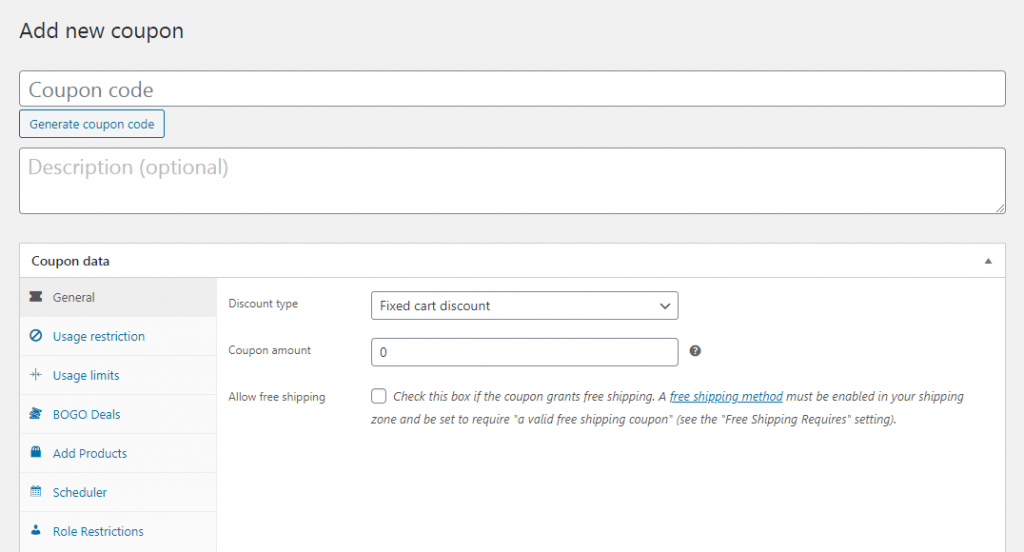
Hier können Sie den genauen Rabatt anpassen, der Käufern angeboten wird. Wenn Sie beispielsweise einen einfachen Rabatt von 10 $ anbieten möchten, können Sie den Rabatttyp „Fester Warenkorbrabatt“ auswählen und „10“ in das Feld Couponbetrag eingeben. Sie können auch einen prozentualen Rabatt oder einen Rabatt auf ein einzelnes Produkt (statt auf den gesamten Warenkorb des Kunden) festlegen.
Von dort aus können Sie Ihren Gutschein nach Belieben anpassen. Es gibt keine weiteren Einstellungen, die Sie hier ändern müssen. Wenn Sie möchten, können Sie jedoch den kostenlosen Versand aktivieren, das Angebot auf bestimmte Kundentypen beschränken, bestimmte Produkte hinzufügen, für die es gilt, und vieles mehr.
Die meisten Optionen hier sind sehr selbsterklärend. Wenn Sie jedoch Fragen haben, zögern Sie nicht, in der umfassenden Dokumentation des Plugins nachzuschlagen.
Schritt 2: Konfigurieren Sie Ihre Warenkorbbedingungen
An diesem Punkt steht Ihnen ein neuer Coupon-basierter Rabatt zur Verfügung. Alles, was übrig bleibt, ist, es so zu konfigurieren, dass es nur in bestimmten Situationen angewendet wird. Hier kommen die Warenkorbbedingungen ins Spiel:

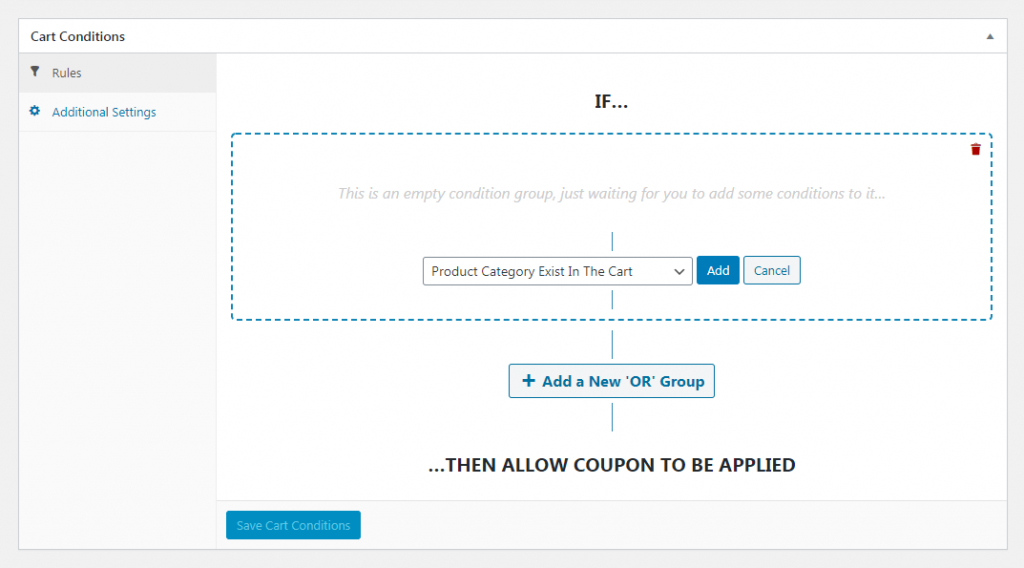
In diesem Bereich können Sie benutzerdefinierte Regeln einrichten, die bestimmen, wie und wann Ihr Coupon angewendet wird. Eine Option, die Sie beispielsweise aus dem Dropdown-Menü auswählen können, ist „Innerhalb von Stunden nach der letzten Bestellung des Kunden“:
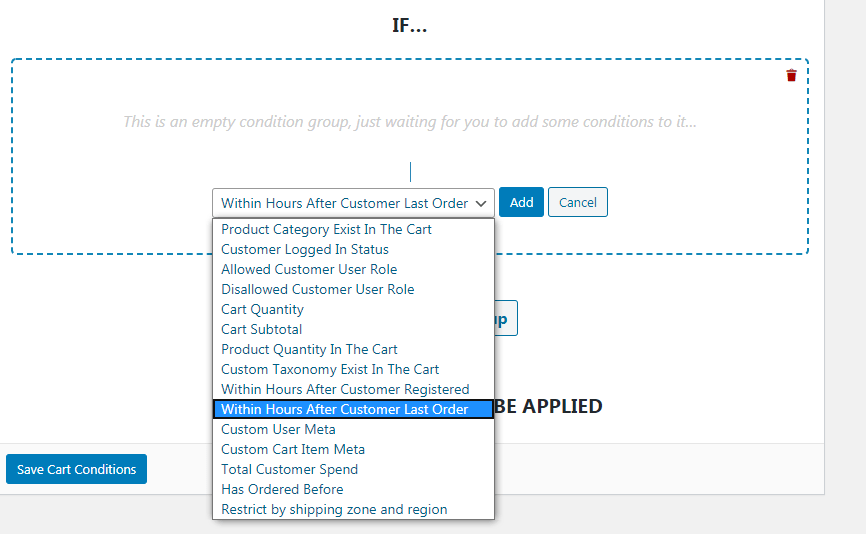
Wenn Sie diese Bedingung hinzufügen, können Sie dann eine bestimmte Anzahl von Stunden auswählen:
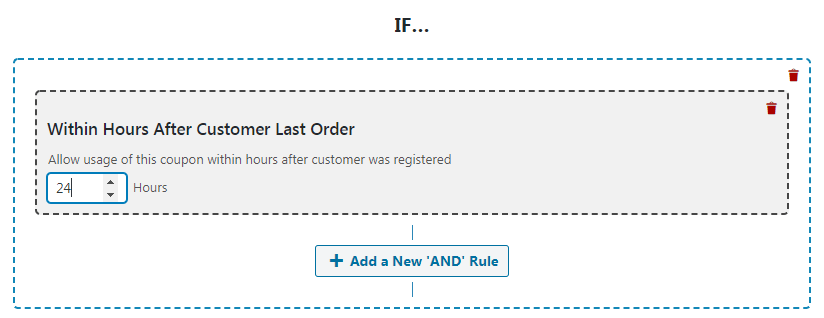
Wenn wir hier also „24“ hinzufügen, gilt der Rabatt nur für Kunden, die 24 Stunden oder weniger nach ihrer vorherigen Bestellung auschecken.
Alternativ können wir „Innerhalb von Stunden nach Kundenregistrierung“ auswählen:
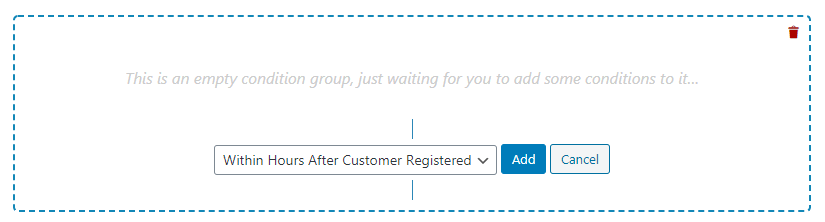
Wenn Sie verlangen, dass Kunden ein Konto einrichten, bevor sie eine Bestellung aufgeben, hilft Ihnen dies auch dabei, Käufer zu identifizieren, die kürzlich einen Kauf getätigt haben. Auch hier können Sie die genaue Anzahl der Stunden nach der Registrierung anpassen, für die der Coupon aktiv ist.
Sehen wir uns eine weitere Option an. Wenn Sie „Hat schon einmal bestellt“ auswählen, können Sie ein oder mehrere bestimmte Produkte auswählen und einen festgelegten Zeitraum auswählen:
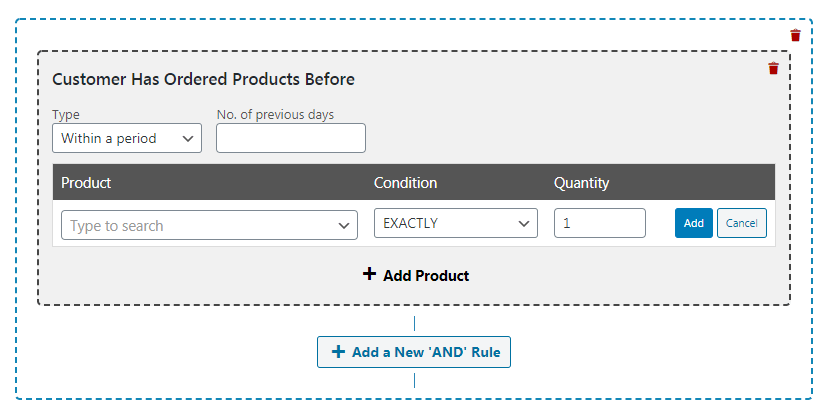
Mit dieser Methode könnten Sie einen Rabatt einrichten, der nur für Kunden gilt, die bestimmte Artikel innerhalb der letzten drei Tage bestellt haben (nur um ein Beispiel zu nennen). Dies ist nützlich, wenn Sie möchten, dass Ihr Rabatt nur für bestimmte Arten von Einkäufen gültig ist.
Denken Sie schließlich daran, dass Sie Warenkorbbedingungen kombinieren können. Sie können Ihren Rabatt beispielsweise so einstellen, dass er sowohl für Kunden gilt, die innerhalb der letzten 24 Stunden eine Bestellung aufgegeben haben, als auch für Kunden, die in den letzten 12 Stunden ein Konto registriert haben:
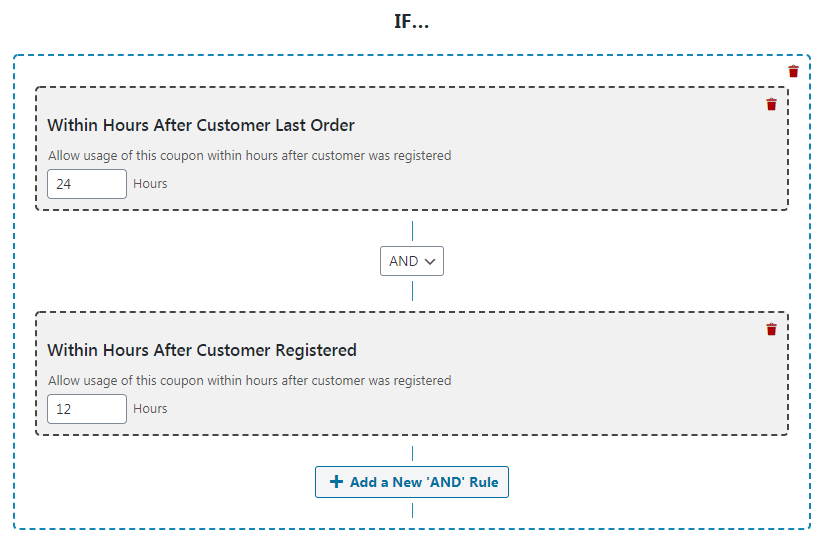
Mit ein wenig Feintuning erhalten Sie die vollständige Kontrolle darüber, welche Szenarien Ihren Rabatt aktivieren.
Danach müssen Sie nur sicherstellen, dass die Kunden über den Rabatt Bescheid wissen, damit sie ihn nutzen können. Sie können eine E-Mail einrichten, die automatisch gesendet wird, nachdem ein Kunde eine Bestellung aufgegeben oder ein Konto erstellt hat, und ihm den Gutscheincode zur Verfügung stellt.
Sie können für Ihren Coupon auch zum Abschnitt One Click Apply Notification gehen und „One Click Apply Notifications“ aktivieren:
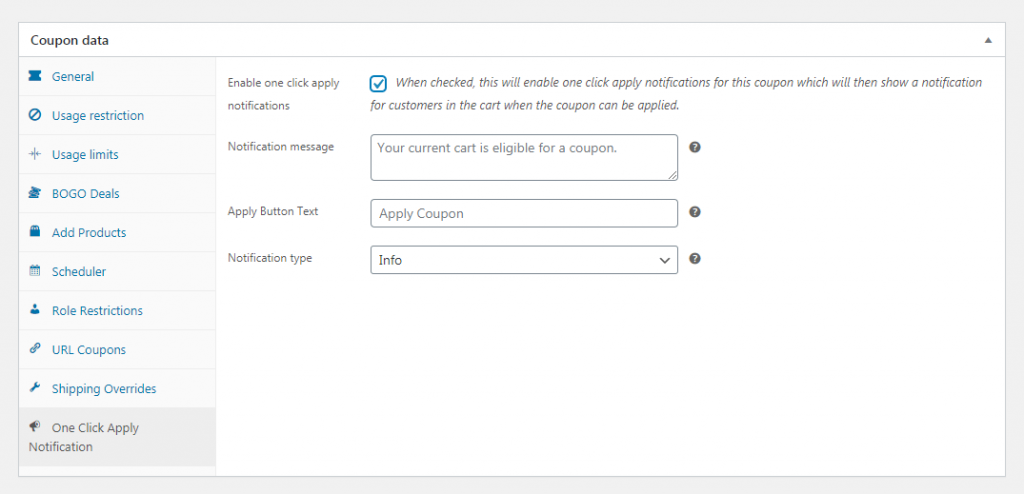
Dadurch werden Kunden direkt auf ihren Bestellseiten über den Rabatt informiert und können ihn mit einem einzigen Klick aktivieren. Sie können sogar die Nachricht anpassen, die sie sehen. Denken Sie zu guter Letzt daran, Ihren Coupon zu veröffentlichen, wenn Sie mit dem Erstellen und Konfigurieren fertig sind.
Fazit
Es gibt viele E-Commerce-Shops da draußen. Nur weil ein Kunde einmal bei Ihnen kauft, heißt das noch lange nicht, dass er wiederkommt. Dazu müssen Sie ihnen einen Anreiz bieten – etwa einen Rabatt auf die zweite Bestellung in WooCommerce.
Wie wir gesehen haben, ist diese Art von Coupon einfach einzurichten. Sie müssen nur:
- Richten Sie Ihren Gutschein ein.
- Konfigurieren Sie Ihre Warenkorbbedingungen.
Haben Sie Fragen zur Konfiguration der Warenkorbbedingungen Ihres Rabatts? Fragen Sie im Kommentarbereich unten nach!
